Hvernig á að tengjast Wi-Fi á Samsung sjónvarpi

Þó að sjónvarp muni líklega virka vel án nettengingar ef þú ert með kapaláskrift, eru bandarískir notendur farnir að skipta yfir í nettengingu
Taflavirknin í Apple Notes er auðveld og fjölhæf leið til að skipuleggja og kynna upplýsingar. Hins vegar gætir þú þurft að endurskoða töfluna til að passa betur við innihald og útlitskröfur þínar, sem er ekki eins einfalt. Svo, leyfðu okkur að fara með þig í gegnum nokkur auðveld en árangursrík reiðhestur til að breyta stærð borða í Apple Notes.
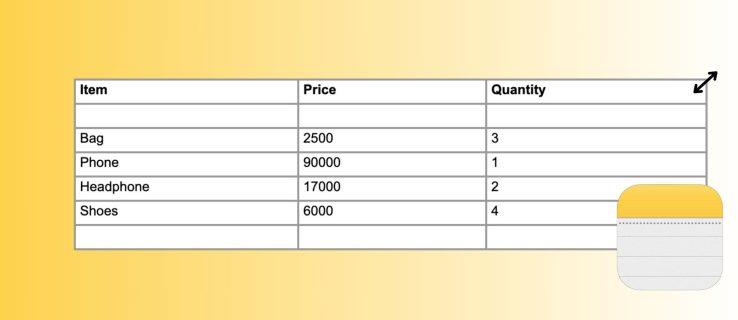
Þó að það sé ekki eins þægilegt og að sérsníða töflur í Microsoft Word , þá býður Apple Notes upp á nokkra möguleika. Þegar þú býrð til töflu, setur Apple Notes jafna breidd og hæð fyrir hvern dálk og röð sjálfgefið.
Þú getur ekki dregið brúnir dálksins eða raða til að stilla þá á æskilega breidd eða hæð. Hins vegar er hægt að bæta við/eyða dálkum eða línum eða nota texta til að stjórna töflustærðinni. Fylgstu með til að sjá hvernig það er gert.
Athugaðu lausnirnar hér að neðan til að breyta stærð töflu í Notes appinu mun virka á iPhone, iPad og Mac.
Þegar þú bætir við nýjum dálki eða línu í athugasemd mun Apple Notes sjálfkrafa breyta stærð töflunnar til að passa við innihaldið.
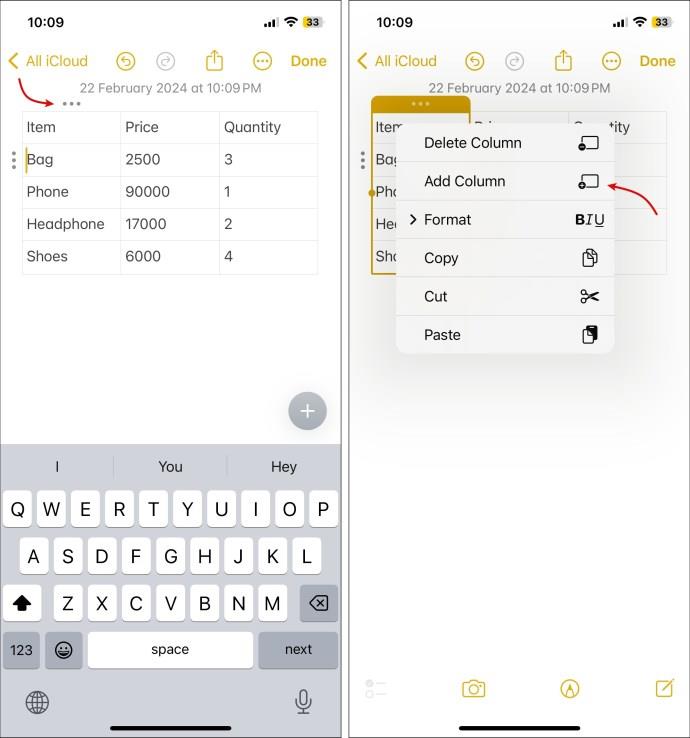
Þú getur bætt við tómri línu eða dálki til að breyta stærð töflu. Hins vegar mundu að þú getur ekki breytt sjálfgefna línu/dálkstærð, svo það gæti litið svolítið skrítið út í heildina.
Til að eyða dálki eða línu úr töflu í Apple Notes skaltu endurtaka skrefin hér að ofan og velja Eyða dálki eða Eyða línu í samræmi við það.
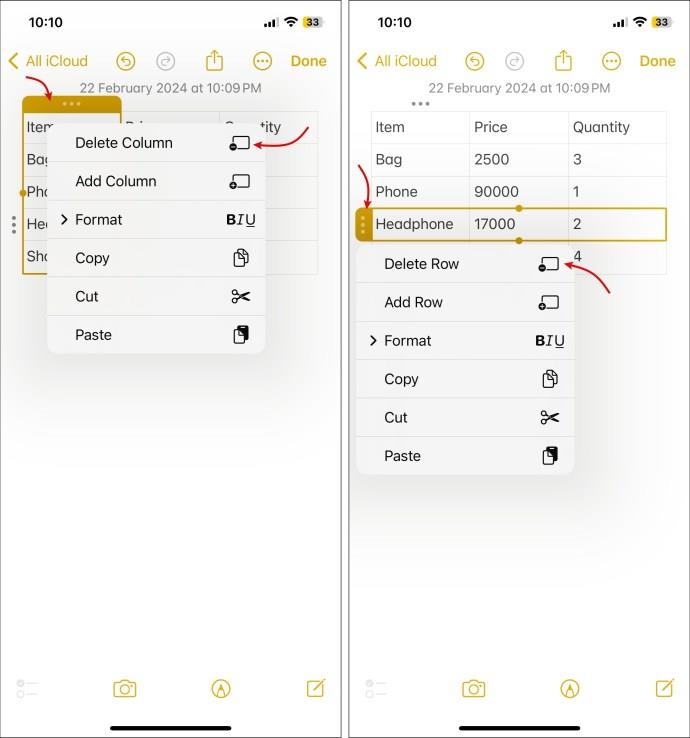
Þegar þú bætir við nýjum dálki, stillir Notes sjálfkrafa breidd annarra dálka í töflunni. Þú getur notað texta eða bil til að sérsníða stærð einstakra dálka. Á sama hátt geturðu notað texta eða línur til að stilla hæð línunnar. Svona:
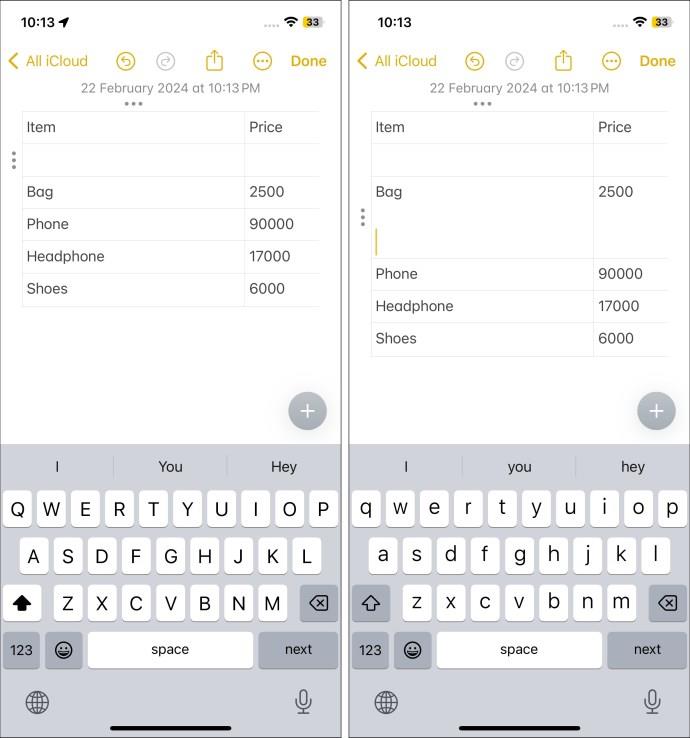
Þegar þú eykur breidd dálks eða línuhæð, stillir Notes ekki sjálfkrafa breidd annarra dálka í töflunni. Ef breidd eða hæð borðsins er meiri en umfang skjásins þíns birtist sleði. Þú getur notað það til að fletta að tilteknum hluta í töflunni í samræmi við það.
Það geta verið nokkrar sekúndur fyrir Notes appið til að skrá öll innslögð rými og lengja dálkbreiddina.
Stundum þarf að skoða gögn frá mismunandi sjónarhornum. Þú getur endurraðað núverandi línum og dálkum svo auðveldara sé að finna og lesa upplýsingar. Hér er það sem þú þarft að gera:
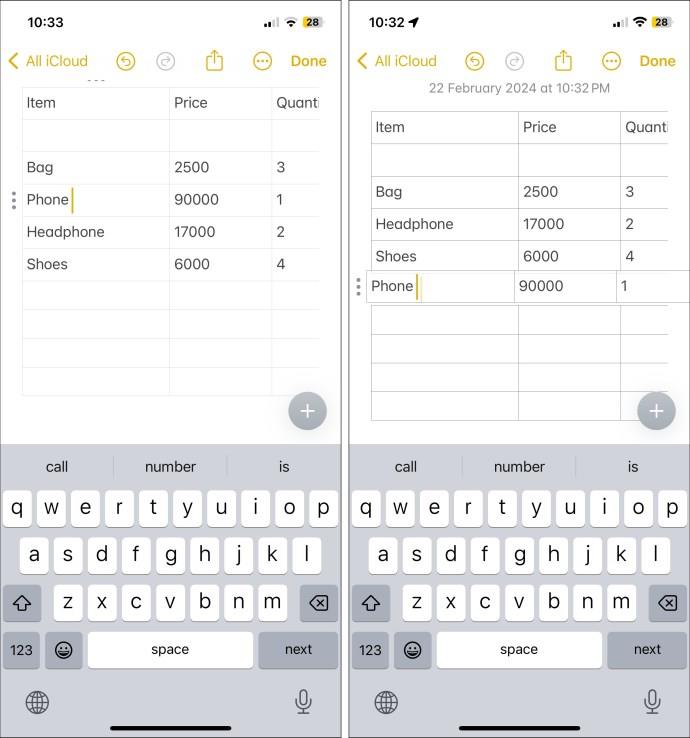
Sem betur fer eru engin takmörk fyrir því hversu oft þú endurraðar borðinu þínu, svo haltu áfram að færa textann þangað til þú ert sáttur við hvernig hann lítur út.
Ekki eru allir hlutir borðsins þíns jafn mikilvægir. Þú munt vilja greina sum gögn með hærra gildi. Þú getur undirstrikað, skáletrað eða feitletraðan texta í Apple Notes.
Þessi skref munu leiða þig að textasniðsvalkostunum í töflunni þinni:
Á iPhone/iPad
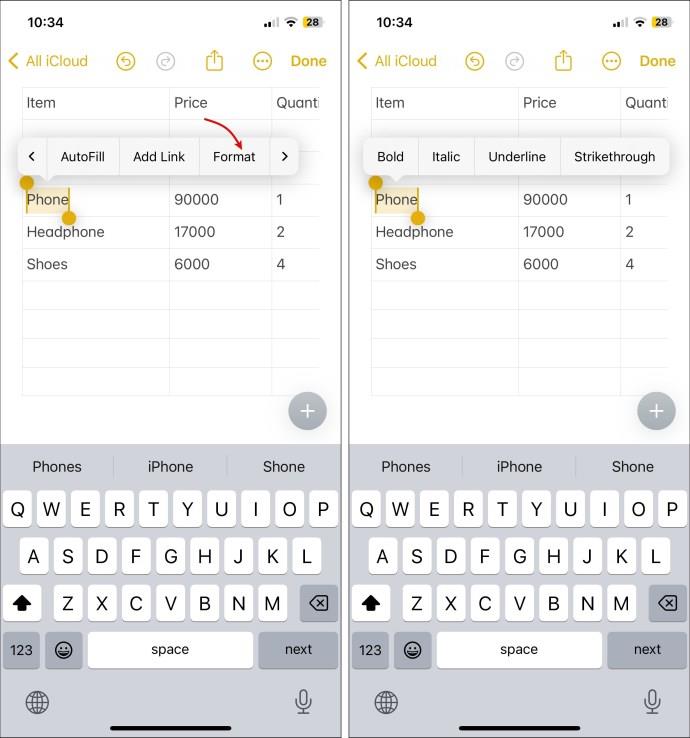
Á macOS
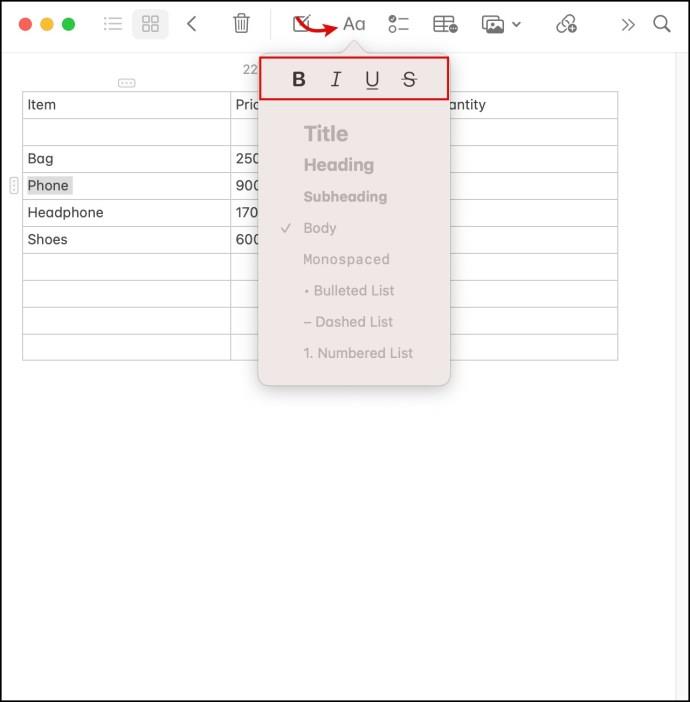
Þegar þú notar macOS til að forsníða texta geturðu jafnvel breytt textalit í Apple Notes . Veldu textann, hægrismelltu > Leturgerð > Sýna liti og veldu litinn sem þú vilt.
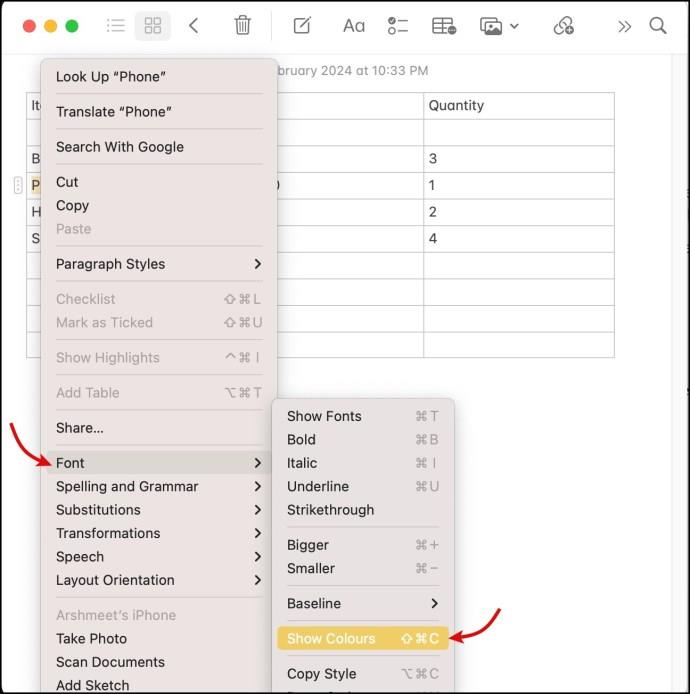
Því miður geturðu ekki breytt leturlitnum í athugasemd frá iPhone þínum. Hins vegar, ef Apple Notes þín eru samstillt við iCloud, mun litabreytingin einnig endurspeglast á iPhone þínum.
Þú áttaðir þig bara á því að þú vilt ekki lengur skoða gögnin þín sem töflu. Það mun taka svo mikinn tíma að endurskrifa það. Sem betur fer þarftu ekki að endurskrifa það sjálfur. Þessi skref munu hjálpa þér að umbreyta Apple Notes töflunni þinni í texta:
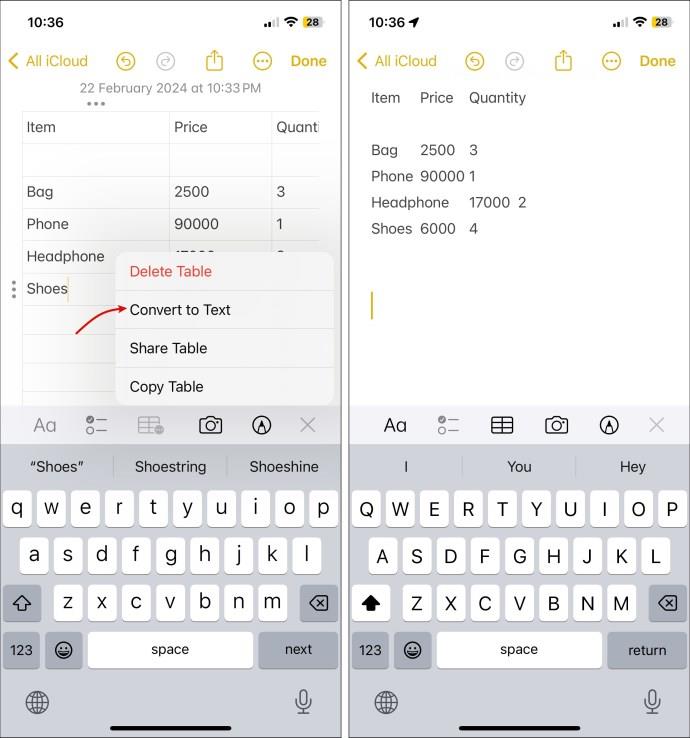
Nú verða gögnin þín í formi texta frekar en töflu. Hins vegar gætirðu þurft að gera nokkrar breytingar til að stilla bilin eða línurnar sem bætt er við töfluna.
Þó að Apple Notes hafi sína kosti, allt frá óaðfinnanlegri iCloud samstillingu yfir í lykilorðsvarðar glósur, er það samt ekki á pari við sum bestu glósuforritin . Tökum dæmi um að breyta stærð töflunnar í Apple Notes; það gæti verið einfaldara og óaðfinnanlegra.
Get ég breytt venjulegum texta í töflu í Apple Notes?
Já, þú getur breytt venjulegum texta í töflu í Apple Notes. Veldu textann sem þú vilt umbreyta og smelltu á töflutáknið. Seinna geturðu endurraðað eða sniðið texta og breytt stærð töflunnar að vild.
Er hægt að búa til hreiður töflur í Apple Notes?
Nei, Apple Notes styður ekki hreiður töflur eins og er. Svo þú getur ekki sett eina töflu inn í aðra. Hins vegar geturðu náð svipuðum áhrifum með því að setja inn margar samliggjandi töflur.
Get ég bætt myndum við frumur í töflu?
Nei, þetta er annar eiginleiki sem Apple styður ekki fyrir töflur í Apple Notes. Hins vegar geturðu bætt við myndum fyrir ofan og neðan töfluna án vandræða.
Þó að sjónvarp muni líklega virka vel án nettengingar ef þú ert með kapaláskrift, eru bandarískir notendur farnir að skipta yfir í nettengingu
Eins og í hinum raunverulega heimi mun sköpunarverkið þitt í Sims 4 á endanum eldast og deyja. Simsar eldast náttúrulega í gegnum sjö lífsstig: Barn, Smábarn, Barn, Unglingur,
Obsidian er með margar viðbætur sem gera þér kleift að forsníða glósurnar þínar og nota línurit og myndir til að gera þær þýðingarmeiri. Þó að sniðmöguleikar séu takmarkaðir,
„Baldur's Gate 3“ (BG3) er grípandi hlutverkaleikur (RPG) innblásinn af Dungeons and Dragons. Þetta er umfangsmikill leikur sem felur í sér óteljandi hliðarverkefni
Með útgáfu Legend of Zelda: Tears of the Kingdom geta aðdáendur komist inn í anda leiksins með besta HD veggfóðurinu. Meðan þú gætir notað
https://www.youtube.com/watch?v=LKqi1dlG8IM Margir spyrja, hvað heitir þetta lag? Spurningin hefur verið til síðan tónlist hófst. Þú heyrir eitthvað sem þú
Hisense sjónvörp hafa verið að ná vinsældum sem ágætis fjárhagsáætlun fyrir frábær myndgæði og nútíma snjalleiginleika. En það er líka falið
Ef þú notar Viber reglulega gætirðu viljað athuga hvort einhverjum hafi líkað við skilaboð. Kannski skrifaðir þú eitthvað til að fá vin þinn til að hlæja, eða vilt bara
Ef þú átt Apple tæki hefurðu eflaust fengið óumbeðin skilaboð. Þetta gæti hafa verið frá fólki sem þú þekkir sem þú vilt ekki að sendi þér
TikTok hefur vald til að skjóta fyrirtækinu þínu eða feril og taka þig frá núlli í hetju á skömmum tíma, sem er ótrúlegt. Áður fyrr þurftu menn að hoppa








